Ką žinoti
- „Live in iOS“ leidžia stebėti draugų judesius realiuoju laiku neatnaujinant programos.
- Kad programoje „Rasti mano“ būtų galima stebėti žmonių buvimo vietą, asmuo turi leisti jums matyti savo vietą.
- Norėdami nustoti rodyti savo tiesioginę vietą programoje „Find My“, turite nustoti bendrinti savo vietą.
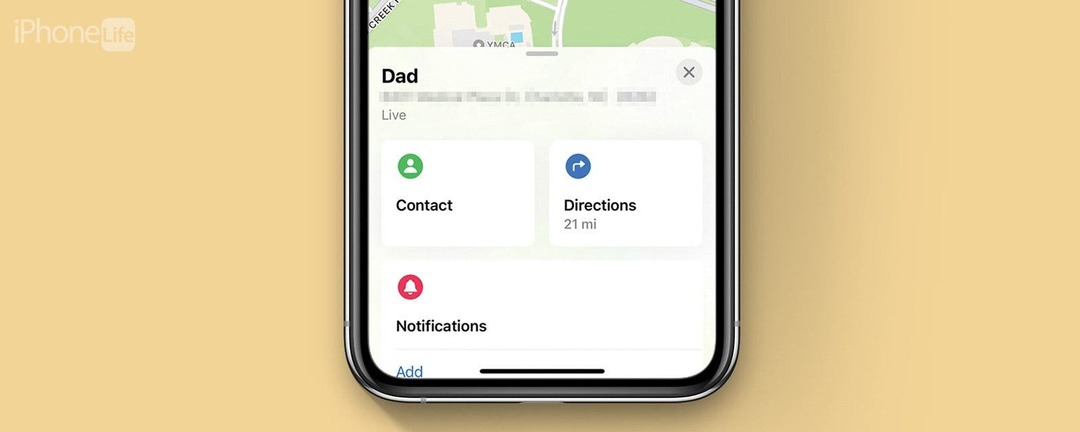
„Find My“ (anksčiau vadintos atskiromis programomis „Find My iPhone“ ir „Find My Friends“) yra pagrindinė „Apple“ programėlė, leidžianti rasti draugus ir asmeninius „Apple“ įrenginius pasiekiant GPS vietas. Galbūt pastebėjote mažą žymą „Live“ po draugais, kurie dalijasi savo buvimo vieta su jumis. Pateiksime viską, ką reikia žinoti apie tai, ką reiškia, kai kieno nors vieta yra tiesiogiai.
Peršokti į:
- Ką reiškia gyvai „Find My iPhone“.
- Kaip pamatyti tiesioginę vietą „Find My“.
- Kaip nustatymuose įjungti tiesioginę vietą
Kas yra „Live Location“ „iPhone“.
Ar susimąstėte, ką „Find My iPhone“ reiškia gyventi? Naudodami programą „Find My“ galite bendrinti savo buvimo vietą su draugais ir leisti jiems pasidalyti savo buvimo vieta su jumis. Išnagrinėsime viską, ką „iPhone“ reiškia „Live Location“ ir kaip ją naudoti. Jei jums patinka patarimai, kaip naudoti „Apple“ įrenginius, būtinai prisiregistruokite prie mūsų nemokamo
Dienos patarimas! Pereikime prie „Find My Live“ stebėjimo.Ką reiškia gyvai „Find My iPhone“.
„Apple“ įrenginių programėlėje „Find My“ po kontaktais, kurie su jumis dalijasi savo vietomis, rasite nedidelę antraštę, kuri parašyta „Tiesiogiai“. Tiesioginė funkcija leis jums matyti kito asmens buvimo vietą realiuoju laiku neatnaujinant programos. Tai reiškia, kad galėsite stebėti savo šeimos narius ar draugus, kaip jie vykdo reikalus, arba lengvai juos rasti, jei kartu būsite judriame festivalyje ar dideliame prekybos centre. Tai puiki savybė, ypač jei turite vaikų, kuriems patinka žaisti lauke ar klaidžioti su draugais.
Kaip pamatyti tiesioginę vietą „Find My“.
Kad galėtumėte matyti kažkieno tiesioginę buvimo vietą „Apple“ programoje „Find My“, turite pasidalyti savo buvimo vieta su kontaktiniu asmeniu, sutikti jį su jumis ir bendrinti savo vietą su jumis. Norėdami tai padaryti, perskaitykite mūsų straipsnį kaip bendrinti savo vietą su „Find My“.. Kai bendrinate savo vietą su draugais ar šeimos nariais, o jie pasidalijo savo vieta su jumis, atlikite toliau nurodytus veiksmus.
- Savo iPhone atidarykite Rasti mano programą.

- Bakstelėkite Žmonės apačioje kairėje.
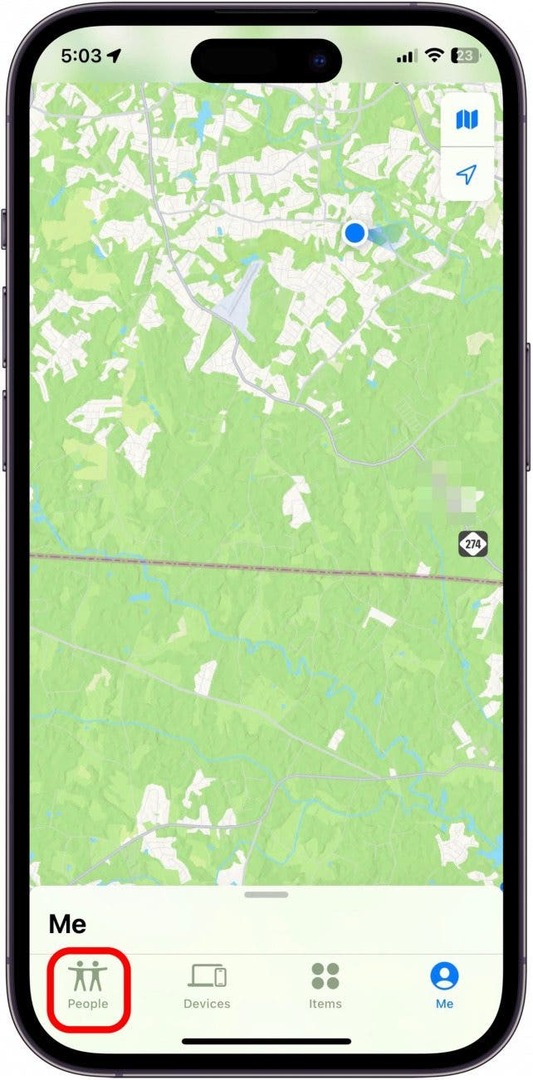
- Bakstelėkite asmens, kurį norite stebėti, vardą.
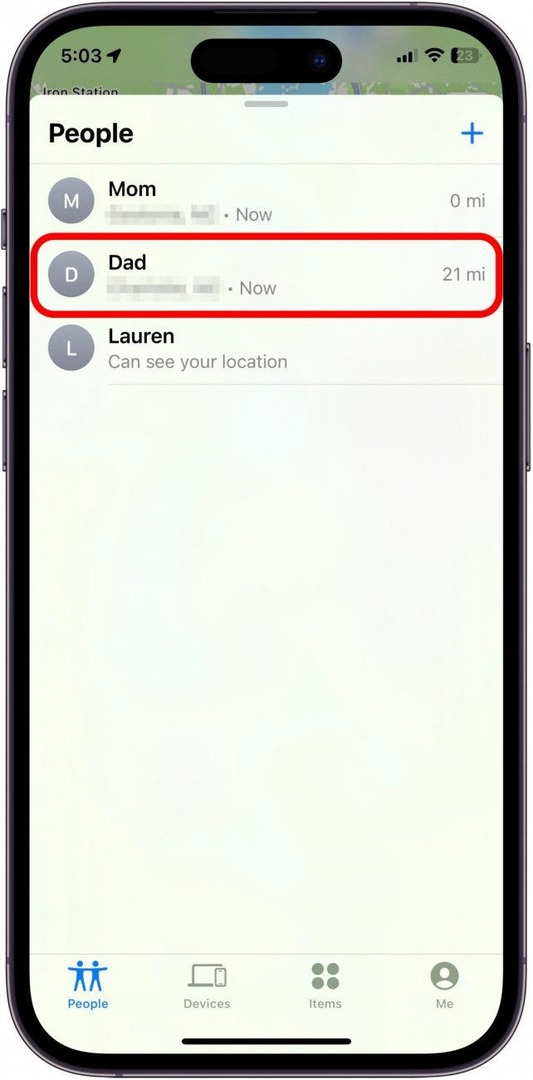
- Iš čia pamatysite mažą antraštę „Live“ po asmens vardu ir vietos adresu. Galėsite stebėti, kaip kontaktas juda žemėlapyje.
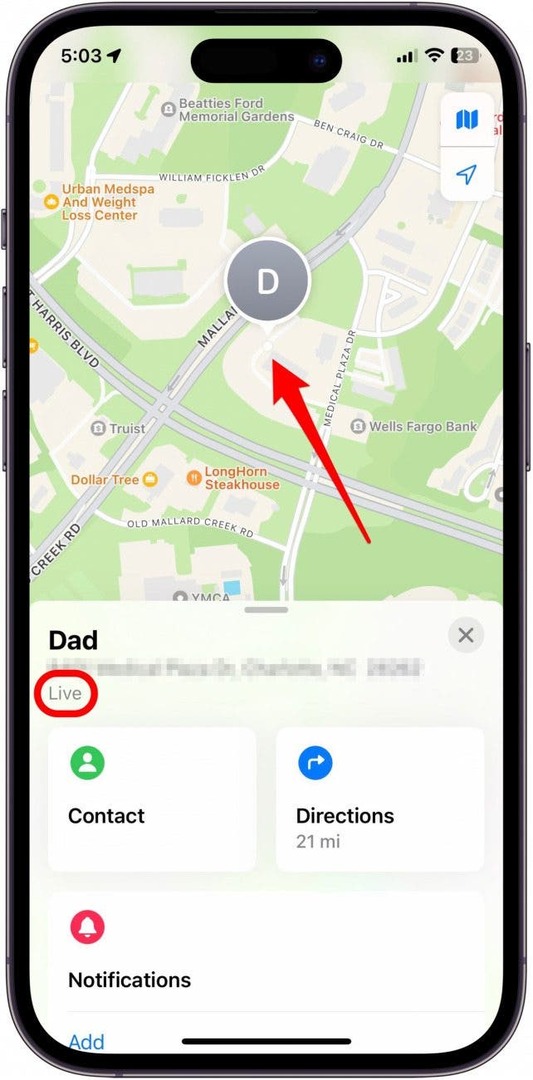
Kaip nustatymuose įjungti tiesioginę vietą
Turite sunkumų matydami savo draugų tiesiogines vietas? Kad pamatytumėte kontakto tiesioginę vietą programoje „Find My“, turėsite įsitikinti, kad „iPhone“ įjungti visi tinkami nustatymai. Dauguma šių nustatymų yra įjungti pagal numatytuosius nustatymus, bet jei kyla problemų, atlikite šiuos veiksmus, kad įsitikintumėte, jog įgalinta viskas, ko reikia.
- Pirmiausia įsitikinkite, kad įgalinote tiesioginių vietovių bendrinimą, apsilankę adresu Nustatymai.
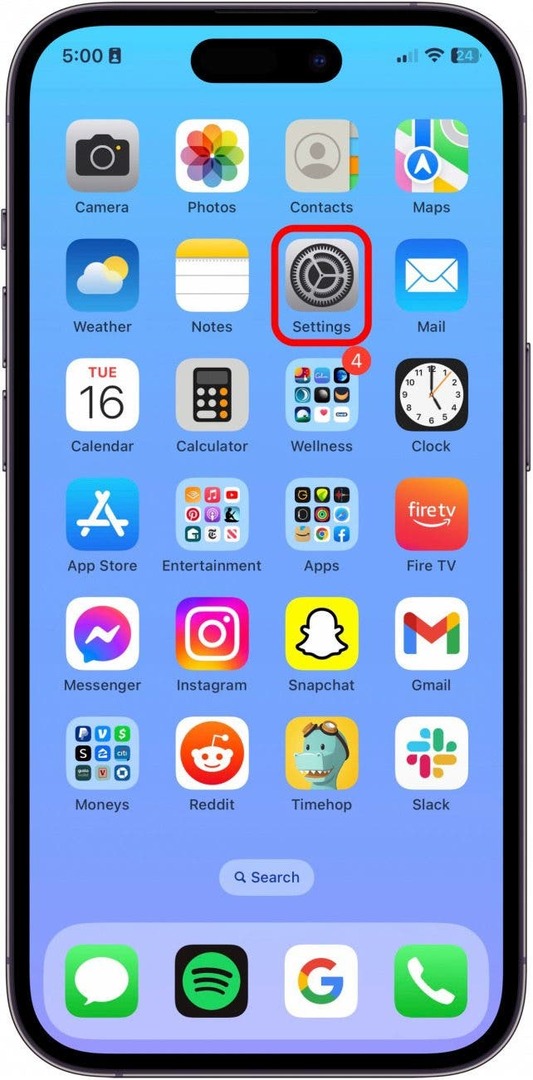
- Bakstelėkite Privatumas ir saugumas.
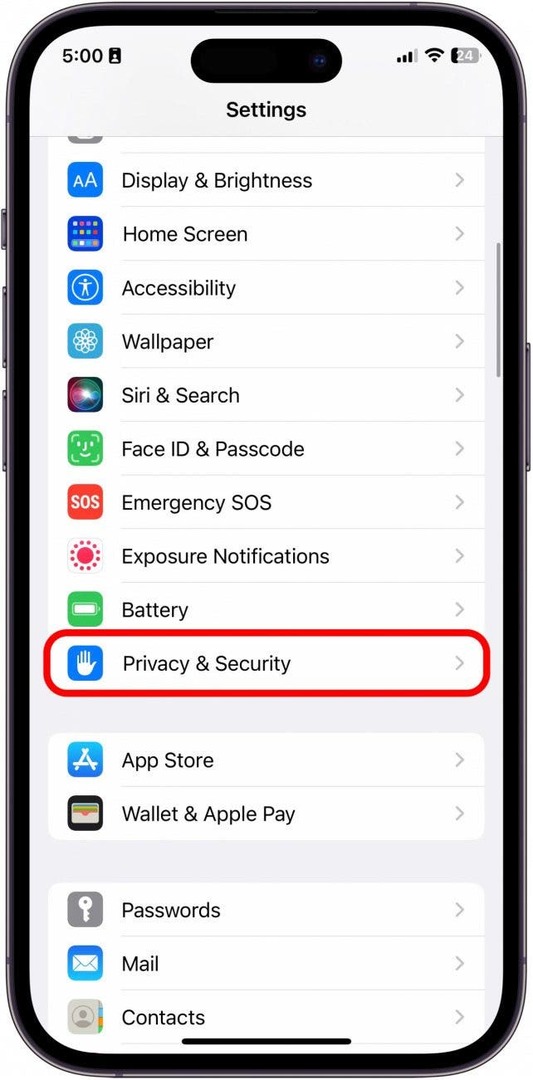
- Bakstelėkite Vietos paslaugos.
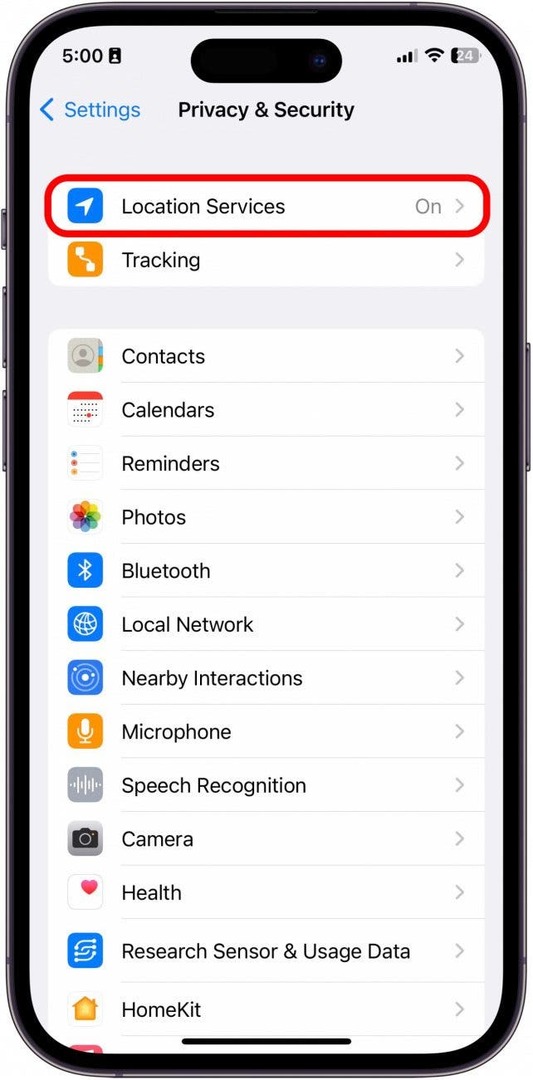
- Perjungti Vietos paslaugos įjungta. Kai įjungta, ji bus žalia ir dešinėje.
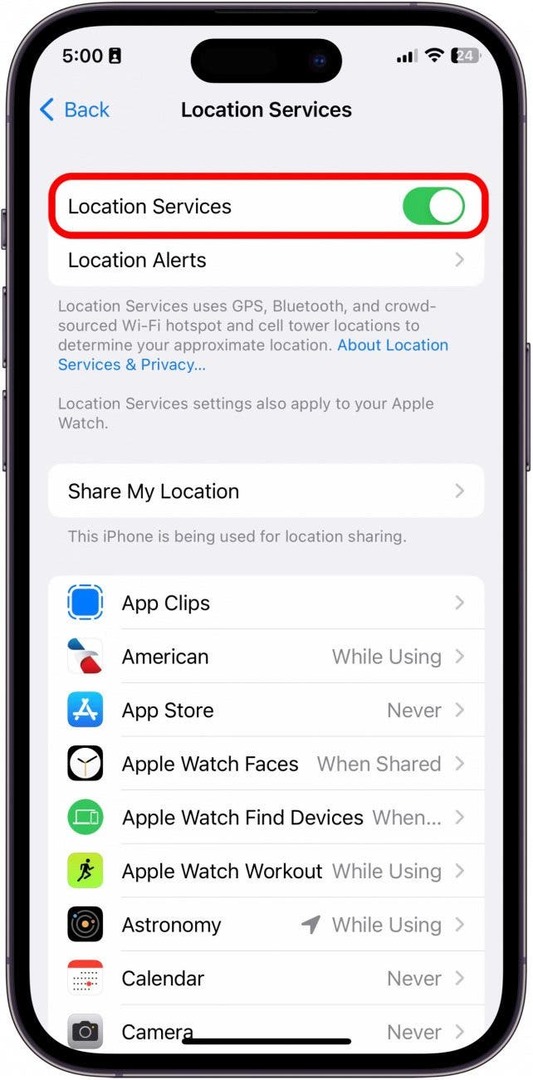
- Tada grįžkite į nustatymus ir bakstelėkite savo Apple ID.
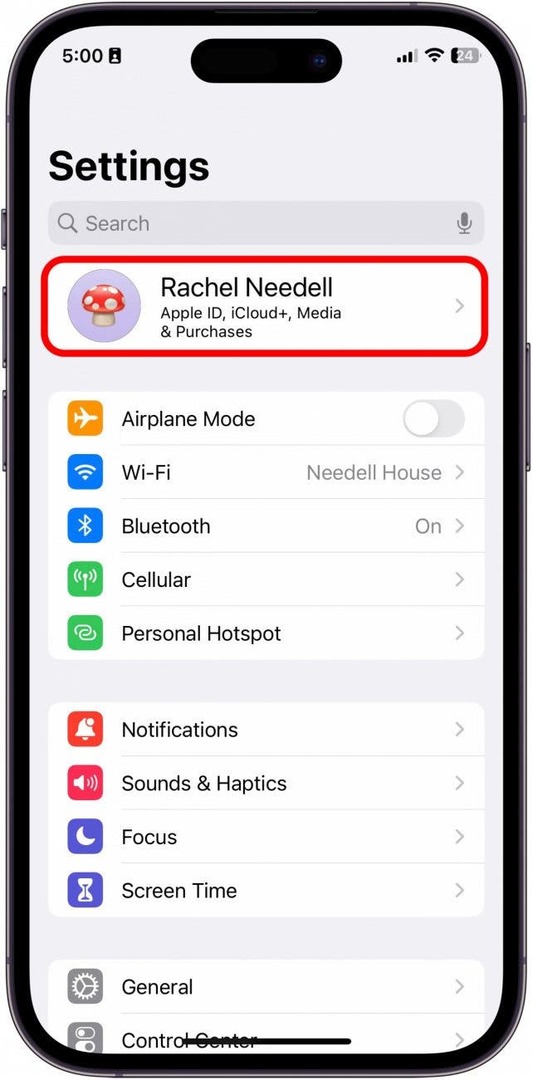
- Bakstelėkite Rasti Mano.
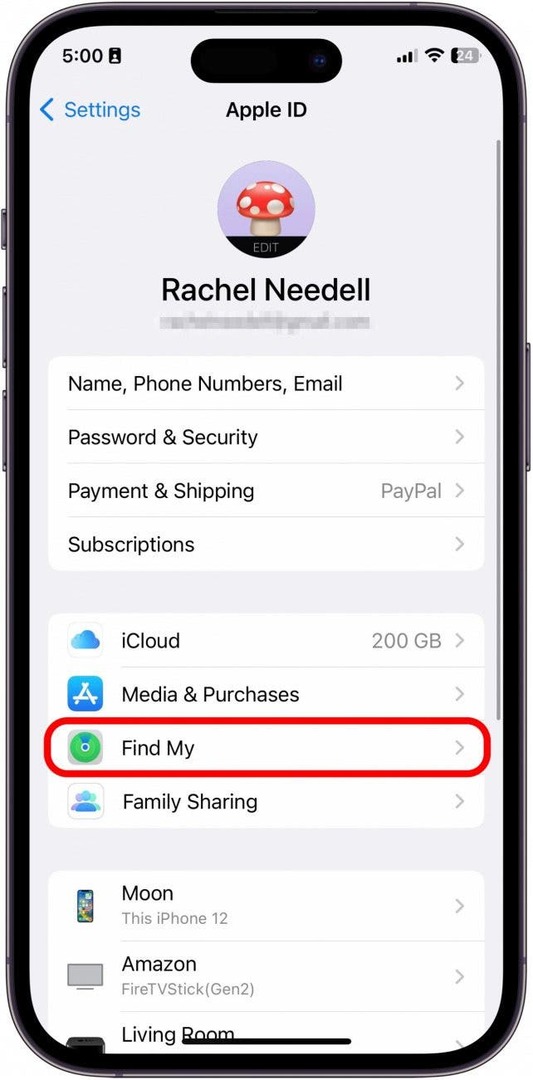
- Perjungti Bendrinti mano vietą įjungta. Kai įjungta, ji bus žalia ir dešinėje.
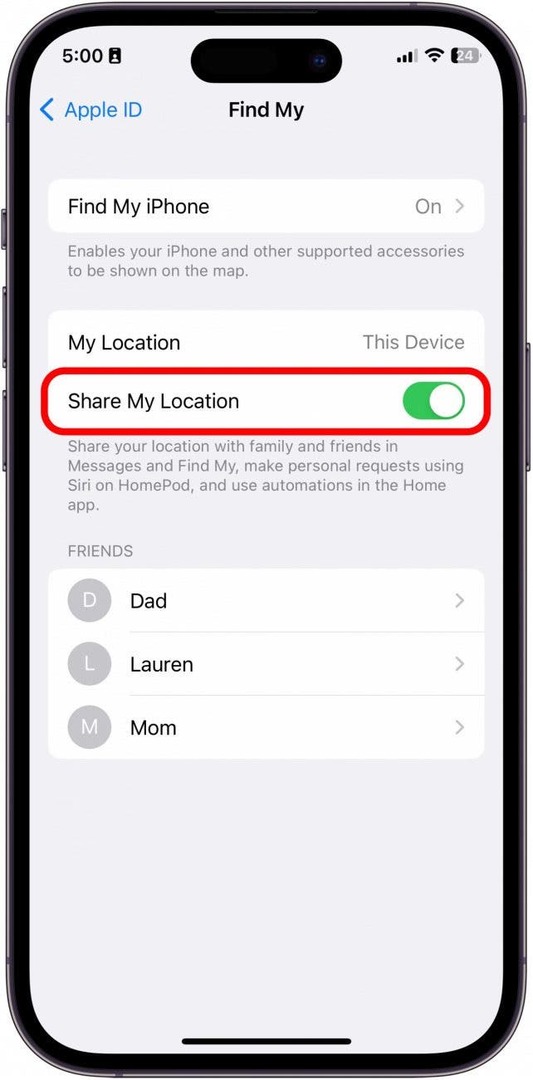
- Tada bakstelėkite Rask mano iphone.
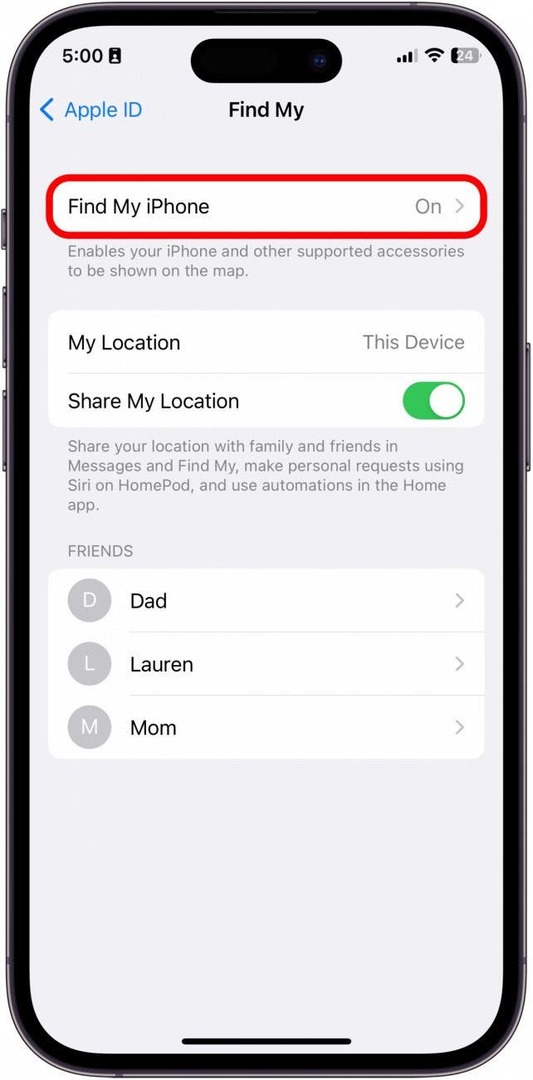
- Perjungti Rask mano iphone įjungta. Įjungus jis bus žalias.
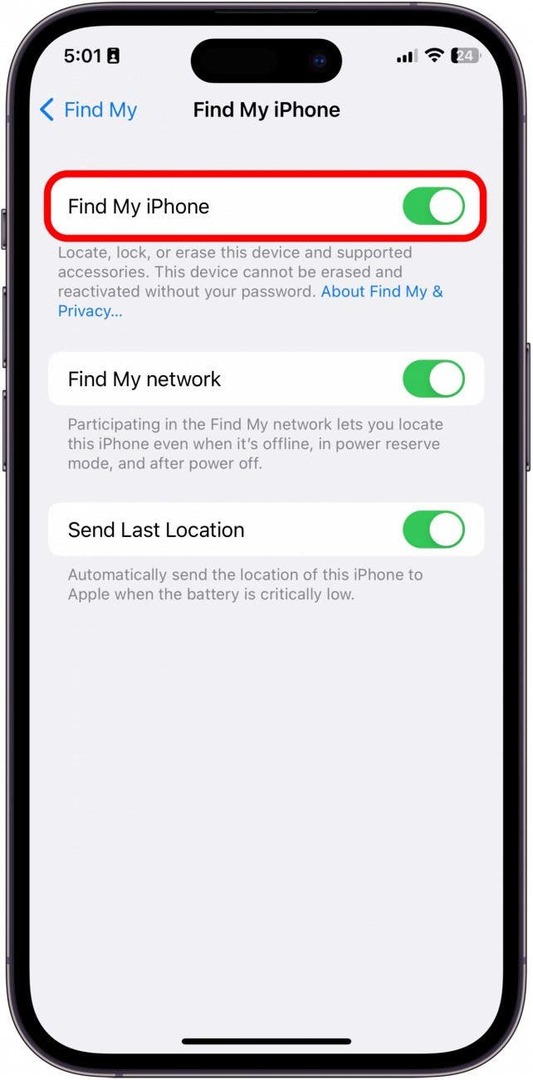
- Dabar vėl grįžkite į nustatymus ir vėl atidarykite Privatumas ir saugumas.
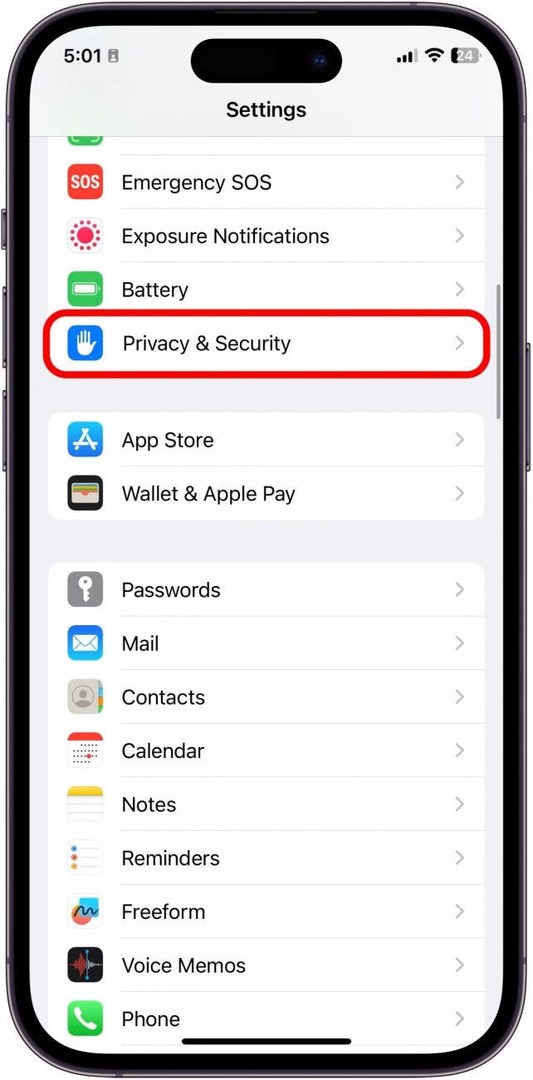
- Bakstelėkite Vietos paslaugos vėl.
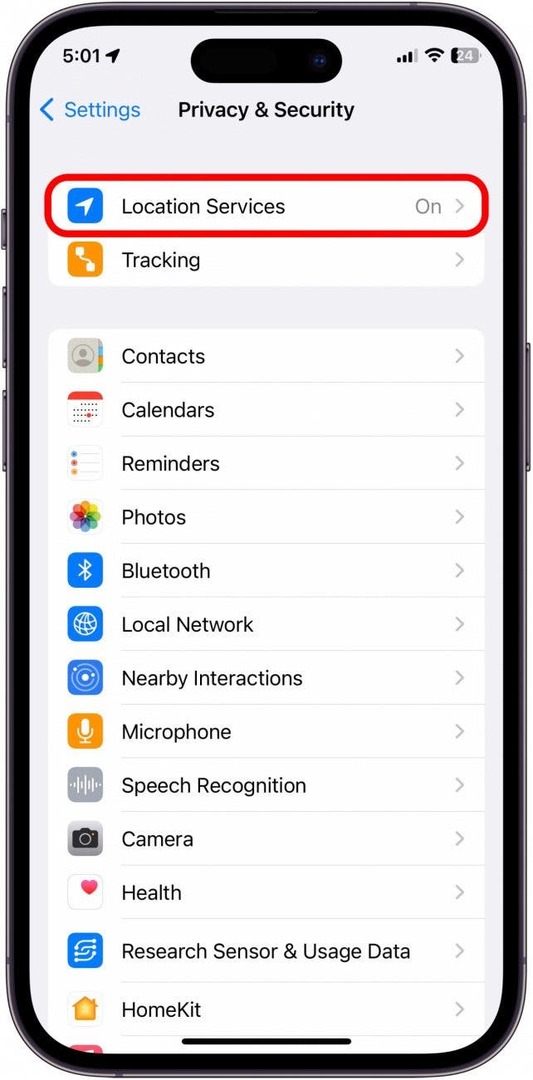
- Slinkite žemyn ir bakstelėkite Rasti Mano.
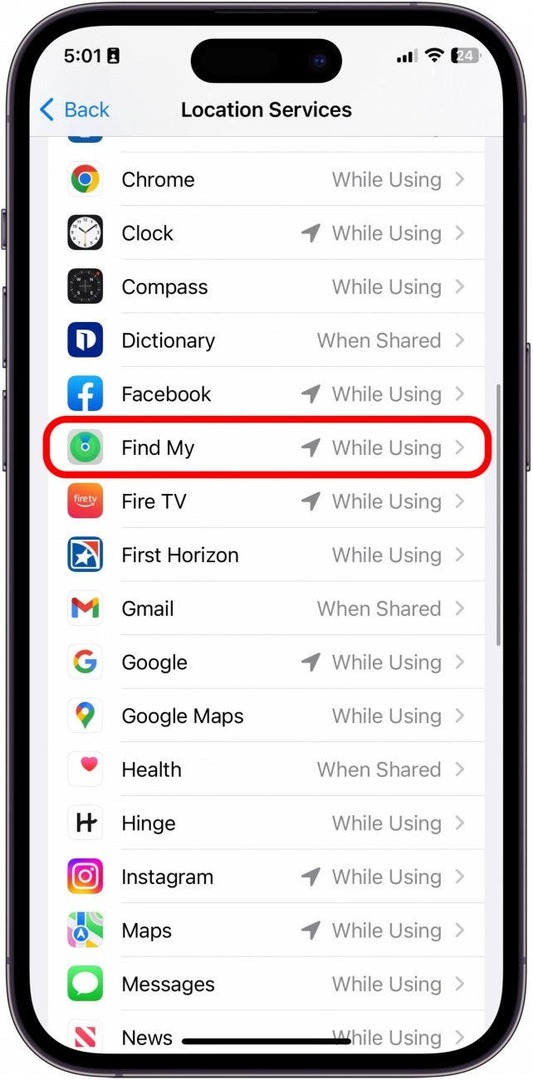
- Pasirinkite Naudodami programėlę.
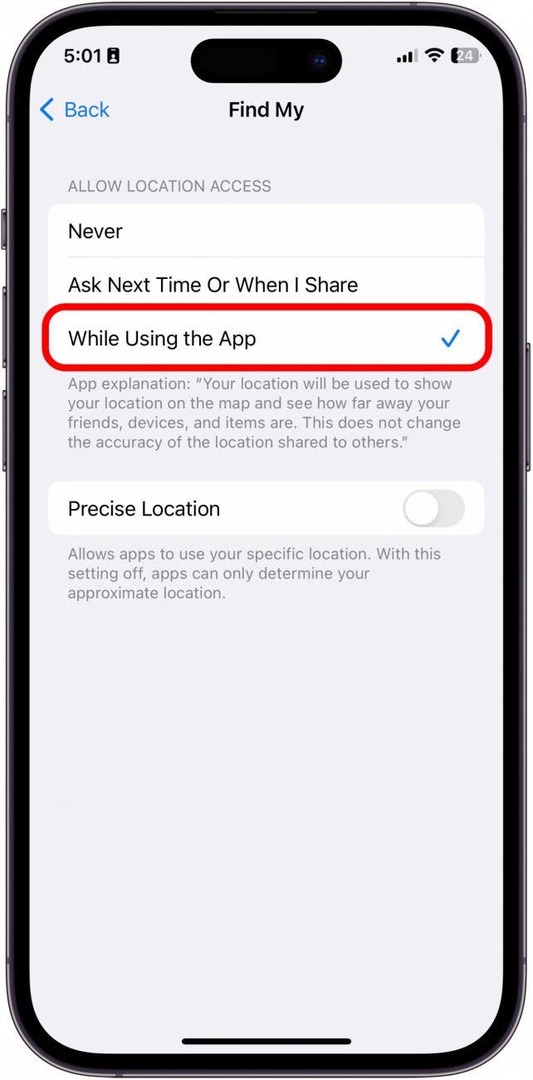
- Tada įjunkite Tiksli vieta. Kai įjungta, ji bus žalia ir dešinėje.
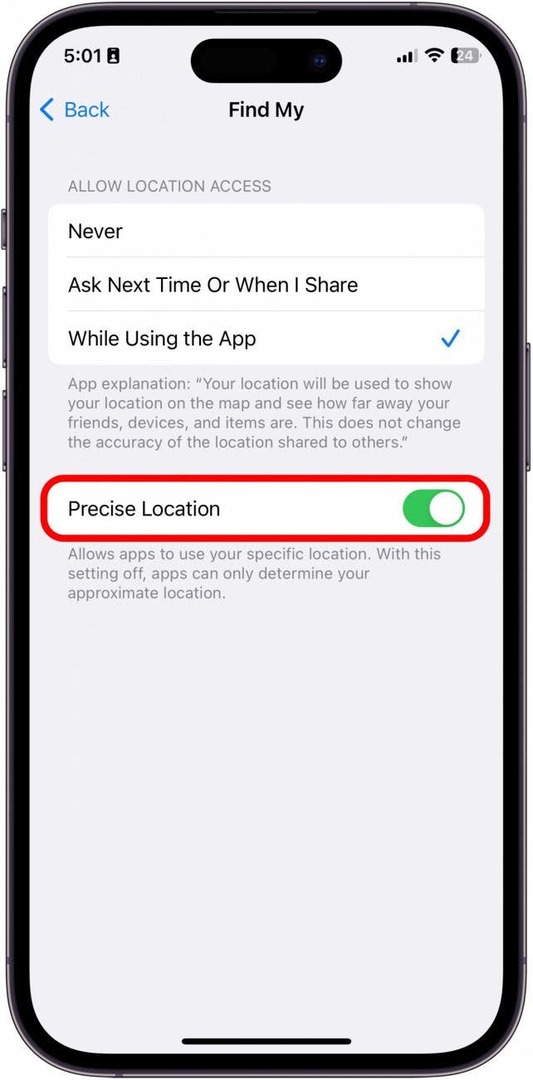
- Galiausiai dabar atidarykite Rasti mano programą.

- Bakstelėkite Aš apačioje dešinėje.
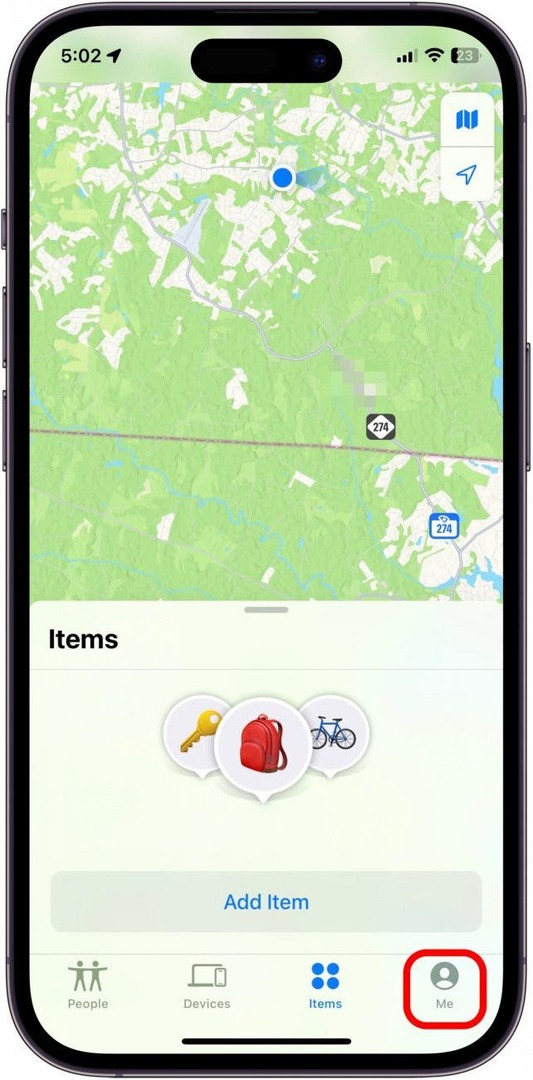
- Perjungti Bendrinti mano vietą įjungta. Įjungus jis bus žalias.
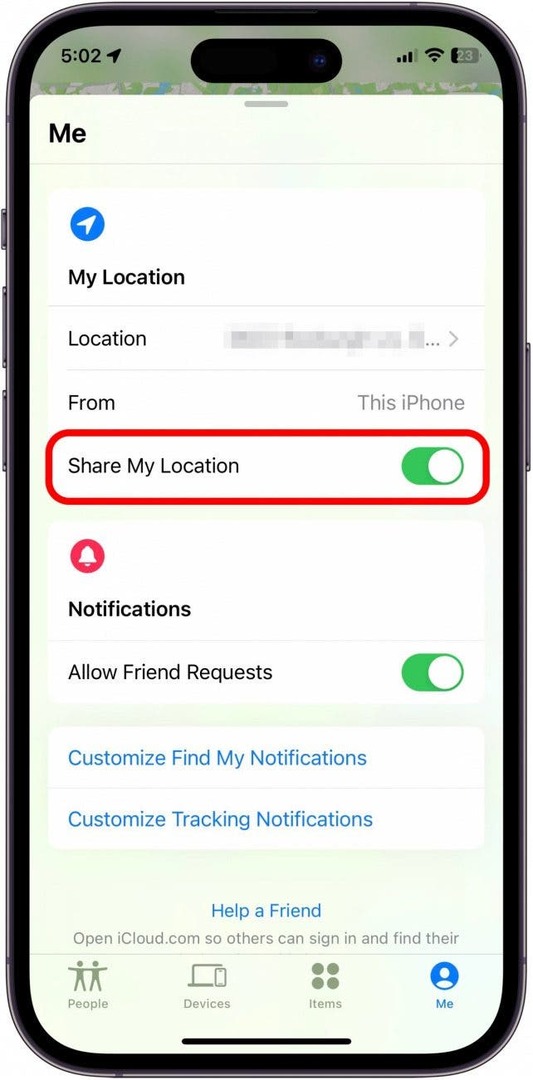
Pro patarimas: „Find My Live vs Now“.
Jei matote žodį „Dabar“, tai reiškia, kad šiuo metu jis neseka kontakto vietos. Rodo paskutinę žinomą jūsų kontakto vietą, ir jūs negalėsite jų matyti, kai jie juda. Paprastai taip yra dėl lėto ryšio problemų abiejuose GPS galuose. Paprastai jis atnaujinamas automatiškai ir gana greitai, kai tik atgaus ryšį.
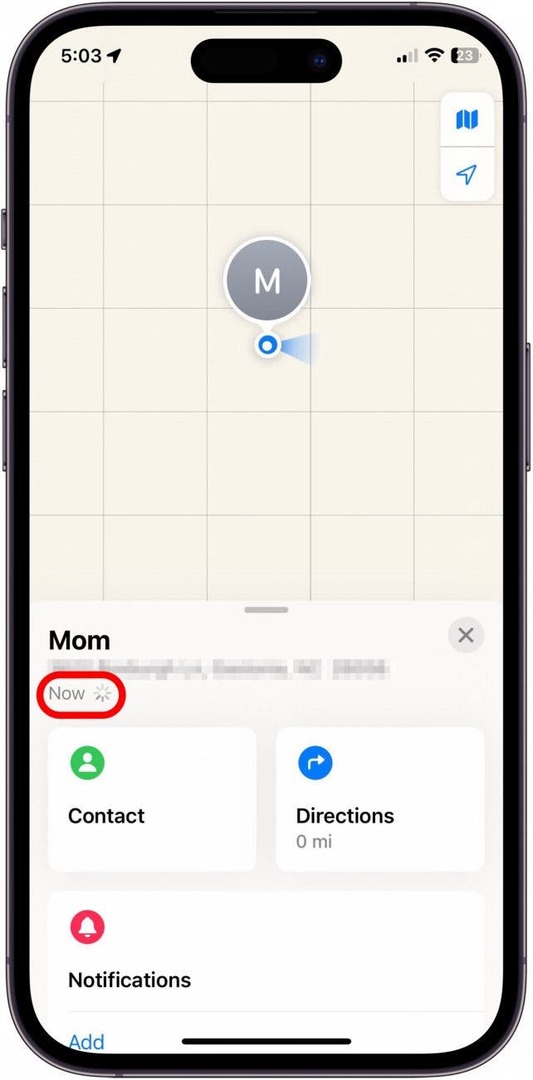
Dabar turėtumėte matyti savo draugų tiesiogines vietas, jei turite gerą ryšį ir abu bendrinate vietas.